pc安装安卓系统8.1,轻松实现双系统体验
亲爱的电脑迷们,你是否曾想过,在你的PC上也能体验到安卓系统的魅力呢?没错,今天我要带你一起探索如何在PC上安装安卓系统8.1,让你的电脑焕发新的活力!
一、准备工作:工具与材料
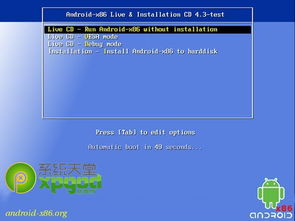
在开始之前,我们需要准备以下工具和材料:
1. 安卓系统8.1镜像:你可以从Android-x86官网(http://www.android-x86.org/)下载到适合你电脑的版本。
2. U盘:至少8GB的容量,用于制作启动盘。
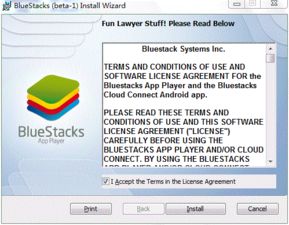
3. UltraISO:用于将安卓系统镜像写入U盘。

4. 电脑:一台可以安装双系统的电脑。
二、制作启动U盘
1. 下载UltraISO:从官网下载并安装UltraISO软件。
2. 写入镜像:打开UltraISO,选择“文件”菜单下的“打开”,找到下载的安卓系统8.1镜像文件,点击“打开”。
3. 写入U盘:选择“启动”菜单下的“写入硬盘镜像”,选择你的U盘,点击“写入”。
三、进入BIOS设置
1. 重启电脑:将制作好的U盘插入电脑,重启电脑。
2. 进入BIOS:在启动过程中,按下BIOS快捷键(通常是F2、F10或DEL键),进入BIOS设置。
3. 设置启动顺序:在BIOS设置中,找到“启动”选项,将U盘设置为第一启动设备。
四、安装安卓系统8.1
1. 启动U盘:重启电脑,电脑会从U盘启动,进入安卓系统安装界面。
2. 选择安装方式:在安装界面,选择“安装到硬盘”。
3. 分区选择:根据你的需求,选择合适的分区进行安装。如果你是第一次安装安卓系统,建议选择新建分区。
4. 格式化分区:选择分区格式为ext3或ext4,然后点击“格式化”。
5. 安装系统:等待系统安装完成,安装过程中可能会需要重启电脑。
五、安装完成后
1. 重启电脑:安装完成后,重启电脑,电脑会从硬盘启动,进入安卓系统8.1。
2. 设置系统:进入安卓系统后,进行一些基本设置,如设置网络、时间等。
3. 安装应用:在安卓系统中,你可以安装各种应用,享受安卓系统的乐趣。
六、注意事项
1. 兼容性:在安装安卓系统之前,请确保你的电脑硬件支持安卓系统8.1。
2. 分区格式:安卓系统不支持Windows下的分区格式,请提前做好分区。
3. 备份数据:在安装安卓系统之前,请备份你的重要数据。
通过以上步骤,你就可以在你的PC上安装安卓系统8.1了。快来试试吧,让你的电脑焕发新的活力!
